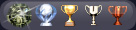|
|
|
||||||
| Технический раздел PLAYSTATION, XBOX, NINTENDO, SEGA и другие Технические вопросы по разным приставкам |
| |
Опции темы Поиск в этой теме |
|
Это подробная FAQ, как пережимать, переносить HD-video на PS3.
ВНИМАНИЕ!!!! Инструкция отредактирована, оптимизированы все способы проигрывания, файлов . MKV, структуры папок BDAV, BDMV, в том числе проигрывание кодека VC-1. Содержание: 1. Какие форматы понимает PS3. 2. Перенос BDRemux в формате BDAV. 3. Запись Blu Ray образов на BD болванки. 4. Запись Blu Ray образов на DVD болванки. 5. Запись Blu Ray образов на переносной винт (HDD). 6. Перенос файлов с расширением .MKV. 7. Медиасерверы. 1. Какие вообще форматы понимает PS3: А.) Видео контейнеры *.mov и *.mkv — не поддерживаются! С .mkv мы будем бороться ниже! Формат видео Memory Stick — MPEG-4 SP (AAC LC) — H.264/MPEG-4 AVC Main Profile (AAC LC) Формат файла MP4 — H.264/MPEG-4 AVC High Profile (AAC LC) MPEG-1 (MPEG Audio Layer 2) MPEG-2 PS (MPEG2 Audio Layer 2, AAC LC, AC3 (Dolby Digital), LPCM) MPEG-2 TS (MPEG2 Audio Layer 2) AVI — Motion JPEG (Linear PCM) — Motion JPEG (?-Law) AVCHD (.m2ts) DivX- да, DivX версии 3.11 и ранее не поддерживается. WMV — размер файла не должен превышать 2 ГБ. VC-1 (WMA Standard V2) (только при нарезке на диск структуры файлов Blu Ray диска) Б.) Звук: ATRAC (*.oma, *.msa, *.aa3) — необходима активация через меню приставки. MPEG-4 AAC (*.3gp, *.mp4) MPEG-1/2 Audio Layer 3 (*.mp3) WAVE (*.wav) WMA (*.wma) — необходима активация через меню приставки. АС3 DTS (только при нарезке на диск структуры файлов Blu Ray диска) В.) Изображения: JPEG (DCF 2.0/Exif 2.21 compliant) GIF PNG TIFF BMP Носители которые воспринимает приставка: А.) Диски: BD-ROM BD-R BD-RE AVCHD DVD-ROM DVD-R DVD-RW DVD+R DVD+RW CD-ROM CD-R CD-RW SACD — Многоканальный звук передается только по HDMI (и, по-моему, не поддерживается на 40 Гб приставках). Б.) Карты памяти: — только в приставках «60GB» и «80GB». Memory Stick Secure Digital MultiMedia Card CompactFlash USB флэшки и жесткие диски Следует также упомянуть вот о чем, файловую систему NTFS приставка не поддерживает. Флэшки, внешние USB HDD — все должно быть отформатировано под FAT16/FAT32 — это значит, что максимальный размер файла на этих носителях не может превышать 4 ГБ. Хотя никто не мешает вам отформатировать DVD9 болванку под файловую систему UDF (Universal Disk Format) версии 2.60 и выше, которая имеет возможность записи файлов размером более 4 ГБ. Вы даже можете скопировать эти файлы на жесткий диск приставки. Особенно удобным считается использование, так называемых, медиа-серверов, где используется связка PS3 + компьютер (подробнее будет раскрыто ниже). Вообще, перед тем как, начать юзать HD через PS3, советую поменять HDD приставки минимум на 320Gb, а лучше сразу на 500Gb. Что бы можно было, спокойно хранить любимые фильмы прямо в ней! 2. Перенос BDRemux в формате BDAV. С этим все очень просто, но если видео сжато кодеком H.264, а если кодеком VC-1, то с ним придется бороться. Обязательно смотрите на кодек, аплоадеры всегда пишут каким кодеком сжат Remux! И так: Способ 1: Подходит только для кодека H.264. Лезем в папку которую скачали. Внутри еще папка "BDVM". Внутри еще четыре папки и два файла, лезем в папку "STREAM". Там один файл "00001.m2ts". Вот его то, мы тупо переносим в PS3. (Как перенести, см. пункт медисерверы.) Способ 2: Как бороться с VC-1. Скармливаем скаченный файл программе PS3 Video 9 берем здесь - , она уж точно сделает читабельный файл для PS3 - правда звук - только двухканальный, но можно сделать и 5.1. PS3 Video 9 очень простая программа, при запуске выскакивает рекламная вкладка Home - но нам нужна вкладка Convert Выбираем подвкладку Current Convrsion (или пользуем подвкладку VideoWizard она вообще step-by-step все описывает) далее кнопка ConvertVideo и выбираем файл который хотим сконвертить (если файла который нам нужен в окне выбора не видно - попробуйте выбрать тип файла - All files), в ниспадающем меню Profile выбираем нужный нам профиль, далее кнопка Start и ждем… До двух суток в зависимости от скорости процессора и размера файла. По умолчанию программа сохраняет готовые файлы в Мои документы путь можно посмотреть во вкладке Settings подвкладка Devices - там же можно этот путь и изменить на удобный для вас - не забудьте после изменений нажать кнопку SaveDeviceSettings. Если вас устраивает двухканальный звук - то на этом все - готовый файл переносим в PS3...( Как перенести, см. пункт медисерверы.)
__________________
Администрация имеет все возможные права, несколько невозможных и два невероятных. 1st in the world 1st in the world 1st in the world Worms Armageddon Time attack Jet GT5  100% Game and 100% trophy complete 100% Game and 100% trophy completeВся коллекция машин собрана (1046) |
|||||||||||||||||||
|
Если мы хотим звук 5.1
Программой tsMuxerGUI, берем здесь - , извлекаем звуковую дорожку в 5.1 формате из оригинального, скаченного файла 00001.m2ts (но расширение может быть у вас и *.mkv, и много еще какое)), получаем файл 00001.ac3 - то есть многоканальную звуковую дорожку.. ПРАКТИКА: Кнопка add - добавляем 00001.m2ts окно Tracks - оставляем "галку" только на нужной нам многоканальной дорожке, отмечаем Demux, кнопка Browse - выбираем путь и имя конечного файла звуковой дорожки многоканального звука, ну и собственно кнопка Start demuxing - через минуту-две все готово... Итак у нас есть три файла: скаченный из интернета 00001.m2ts - уже собственно больше не нужен, сконвертированный PS3 Video 9 файл 00001.mpg с двухканальным звуком, и файл 00001.ac3 звуковая дорожка 5.1 ТЕОРИЯ: Программой tsMuxerGUI открываем файл 00001.mpg, снимаем "галку" со звуковой дорожки 2.0, и добавляем файл 00001.ac3 с многоканальным звуком, и получаем файл 00001.m2ts с многоканальным звуком который прекрасно "кушается" PS3.. ПРАКТИКА: Кнопка add - добавляем 00001.mpg, еще раз кнопка add - добавляем 00001.ac3, в окне Tracks - убираем "галку" со стерео дорожки, отмечаем M2TS Muxing, кнопка Browse - выбираем путь и имя конечного файла 00001.m2ts с многоканальным звуком, ну и собственно кнопка Start muxing - через две-три минуты все готово! Способ 3: Записать все на BD или DVD болванки или на переносной HDD. Подходит для любого кодека, в том числе и VC-1. А так же будет проигрываться звук в формате DTS и DTS-HD. И субтитры заработают. 3. Запись Blu Ray образов на BD болванки. Скачиваем программу «ImgBurn», берем здесь - , с помощью нее нарезаем скаченную папку BDMV, на BD болванку. Как нарезать. Запускаем ImgBurn и выбираем «Write files/folders to disk» - «Запись файлов/папок на диск». В меню «mode» ставим галочку на против «Build». В меню «Output» переключаемся с «Image» на «Device». Сообщаем расположение папки BDMV (именно наличие этой папки сообщает ImgBurn, что мы пишем Blu Ray; если ее нет, то файлы будут записаны просто как данные, что можно сделать и любой другой программой): щелкаем на кнопку «Browse for folder...» выбираем папку и щелкаем «OK». Полный путь к папке появился в окне «Source». Радостно щелкаем на большой кнопке «Write», на все дальнейшие ругательства и предложения исправлений отвечаем «ДА». Ура свершилось. Это кратко! Подробнее и с картинками как пользоваться ImgBurn, написано на этом форуме, в теме Запись DVD-Video с помощью ImgBurn. Уважаемого господина Foster. 4. Запись Blu Ray образов на DVD болванки. Запускаем программу «tsMuxeR», нажимаем «add», лезем в папку которую скачали. Внутри еще папка "BDVM". Внутри еще четыре папки и два файла, лезем в папку "STREAM". Там один файл "00001.m2ts". Открываем файл. В нижнем окне выбираете потоки, которые нужно замуксить (ставим или снимаем галочки там где нужно, а лучше оставляем все как есть). Выбираем структуру папок блю рей диска (ставим точку рядом с надписью «create Blu-ray disk»). В «Browse» выбираем куда сохранить конечный результат. Во вкладке Split@cut, ставим точку рядом с надписью «split by size every», и пишем 4Gb. Жмем «Start muxing». Лезем в мой компьютер, находим смуксованную папку "BDVM". Лезем в папку "STREAM". Там 5,6 файлов (в зависимости от первоначального размера Remuxa). Вырезаем и временно переносим в другое место, все файлы кроме "00001.m2ts". Потом открываем программу «ImgBurn» , из этих папок нарезаем маленькие BD диски на болванках DVD. Как пользоваться «ImgBurn» смотри выше. Потом лезем в мой компьютер, находим смуксованную папку "BDVM". Лезем в папку "STREAM". Там удаляем файл "00001.m2ts" (он больше не нужен), на его место переносим файл "00002.m2ts", переименовываем его в "00001.m2ts". А дальше все как и впервый раз. И так проделываем со всеми оставшимися файлами. Полученные AVCHD диски на болванках DVD (подойдут любые болванки –R, +R, RW) PS3 хавает, очень даже здорово. 5. Запись Blu Ray образов на переносной винт (HDD). Господин den1973, нарыл, гениальный на мой взгляд способ записывать Blu Ray образ на переносной HDD. Способ написал некий человек HisDudeness, который в свою очередь, позаимствовал его на иностранном форуме. К чему это я, А, ВСЕМ ЭТИМ ЛЮДЯМ, ОГРОМНОЕ СПАСИБО! Итак: Берем переносной HDD, форматируем его в FAT32. Создаем в корне папку AVCHD! Запускаем программу «tsMuxeR», нажимаем «add», лезем в папку которую скачали. Внутри еще папка "BDVM". Внутри еще четыре папки и два файла, лезем в папку "STREAM". Там один файл "00001.m2ts". Открываем файл. В нижнем окне выбираете потоки, которые нужно замуксить (ставим или снимаем галочки там где нужно, а лучше оставляем все как есть). Выбираем структуру папок блю рей диска (ставим точку рядом с надписью «create Blu-ray disk»). В «Browse» выбираем свой переносной HDD и папку AVCHD . Во вкладке Split@cut, ставим точку рядом с надписью «split by size every», и пишем 4Gb. Во вкладке General отключаем "Use async I/O". Жмем «Start muxing». Теперь скачиваем, маленький такой файлик AVCHD ME.EXE здесь – , или здесь - , и переносим его в папку AVCHD, на ваш переносной HDD (на том же уровне, что и папки "BDMV" и "CERTIFICATE"). Запускаем AVCHD ME.EXE. Он автоматически переименовывает все файлы, как надо! Все! Вынимаем винт, подключаем его к PS3, запускаем папку AVCHD, наслаждаемся фильмом! Единственное но, это то что, на винт не получится записать, больше одного фильма! PS3 видит эту папку, только в корне! И еще, так как фильм разбит на куски, из за этого гребанного FAT_а32, происходит секундная задержка, при переходе с одного куска на другой! НО ЗА ТО, НЕ НАДО ЖЕЧЬ БОЛВАНКИ! 6. Перенос файлов с расширением .MKV. Скармливаем .MKV программе mkv2vob берем здесь - , Открываем вкладку Configuration. Настройку Temp Directory не трогаем. В настройке Preferred Audio Language выбираем язык звуковой дорожки, которая и будет проигрываться на PS3. Если итоговый файл нужно будет порезать то в настройке Fail Splitting выбираем, под какой носитель нужно будет порезать (DVD-5, DVD-9 или под 4 гиговую флешку). Video Transcoding на автомат, т.е. программа сама определяет нужно перекодировать видео или нет чтобы PS3 его смогла проиграть. Output File Extension выбираем в каком контейнере будет упаковано видео и аудио по окончанию обработки. Если фильм с субтитрами, то на вкладке Preferred Subtitle Language выбираем язык субтитров. Transcoding Codec – выбираем чем программа будет кодировать видео (MPEG-2 кодирует быстрее но и потери в качестве выше, х264 кодирует дольше но картинка качественнее получается). Переходим на вкладку Add File. Выбираем исходный файл и папку, куда будет сохранен получившийся файл. Далее нажимаем Add File и ждем… Получившиеся файлы приставка проигрывает без проблем. В 30% СЛУЧАЕВ ПРОГРАММА ПРОСТО ПЕРЕЛЬЕТ ИЗ ОДНОГО КОНТЕЙНЕРА В ДРУГОЙ И ВРЕМЯ ЗАТРАЧЕННОЕ СОСТАВИТ 5-10 минут. А В 70% ВИДЕО ПРЕДЕТСЯ ПЕРЕКОДИРОВАТЬ, ЧТО БЫ PS3 ЕГО ПРОЧИТАЛА до двух суток в зависимости от скорости процессора и размера файла.. Но есть на мой взгляд в этом и плюсы, во первых элементарные настройки программы. И САМОЕ ГЛАВНОЕ если использовать кодек x264, самая минимальная потеря качества, которую я только видел.
__________________
Администрация имеет все возможные права, несколько невозможных и два невероятных. 1st in the world 1st in the world 1st in the world Worms Armageddon Time attack Jet GT5  100% Game and 100% trophy complete 100% Game and 100% trophy completeВся коллекция машин собрана (1046) |
|||||||||||||||||||
|
7. Медиасерверы.
а) Самый хороший медиасервер TwonkyMedia. берем здесь - , Прога платная!!! Но дается месяц на бесплатное ознакомление. Но у тех у кого «ВИСТА» советую найти прогу с креком. Настройки крайне простые. Предварительно нужно разрешить в ОС компьютера совместное использование медиафайлов по сети, на вкладке Sharing выбираем папки, где лежит контент для совместного использования, жмем рескан контент директориес на той же вкладке и через некоторое время (зависит от количества контента в выбранных папках) можем либо проигрывать все это на PS3 либо скопировать на хард приставки. б) Неро медиа хоум очень хороший единственное но, не переносит .m2ts. Все остальные контейнеры запросто! ЧТОБЫ ПЕРЕНЕСТИ .TS В ЗАКЛАДКЕ «ТРАНСКОДИРОВАНИЕ» НАДО ВСЕ ПОСТАВИТЬ НА «СОХРОНЯТЬ ОРИГ. ФОРМАТ» ПЕРЕКИДЫВАЕТСЯ ОТЛИЧНО!!! 1. Для начала устанавливаем Nero 8 Ultra Edition. 2. Скачиваем и устанавливаем набор кодеков K-Lite Codec Pack 3. Запускаем средство Nero Scout 4. Выбираем диски либо папки содержащие медиаконтент 5. Нажимаем кнопку ИНДЕКСИРОВАТЬ при первом запуске данное действие может занять несколько минут. Нажимаем ОК. 6. Запускаем средство Nero MediaHome 8. Выбираем сетевой адаптер который находится с вашей PS3 в одной сети. 9. Нажимаем Старт сервера 10. На предупреждение безопасности отвечаем Да готово. В меню PS3 появится иконка Nero MediaHome. Наслаждаемся. c) Tversity. Берем здесь - . Говорят самый, самый лучший, можно даже смотреть .MKV не пережимая (на винт конечно не скопируешь). Инструкция только для XP. После установки проги не помешает перезагрузить винду. 1. Зашарьте необходимые файлы. Запустите Tversity и нажмите на вкладку “settings”. В меню “General” под “Media Sharing Service” нажмите на кнопу “start sharing”. Теперь нажмите на иконку с зеленым крестиком. В выскакивающем меню выберете отдельный файл или папку, которые вы хотите зашарить. 2. Организуйте файлы. Нажмите на вкладку “Library” и выберете любую директорию (audio, video, photos). Здесь вы сможете просмотреть все файлы, которые вы зашарили. 3. Настройте PS3. Зайдите в Settings, далее в Network settings и затем в Media Server Connection. Убедитесь, что там включена опция “enabled”. PS3 автоматически найдет Tversity и будет отображаться в виде иконки под опциями“Photos”, “Music”, “Video”. Нажав на эту иконку, вы сможете найти именно те файлы, которые зашарили у себя на компе. Вы также можете скопировать эти файлы в случае, если вам необходимо выключить комп. Для этого нажмите на кнопку ? и нажмите на “copy” для начала копирования.
__________________
Администрация имеет все возможные права, несколько невозможных и два невероятных. 1st in the world 1st in the world 1st in the world Worms Armageddon Time attack Jet GT5  100% Game and 100% trophy complete 100% Game and 100% trophy completeВся коллекция машин собрана (1046) |
|||||||||||||||||||
| Здесь присутствуют: 1 (пользователей: 0 , гостей: 1) | |
|
|
| Наверх | Часовой пояс GMT +3, время: 19:49. |